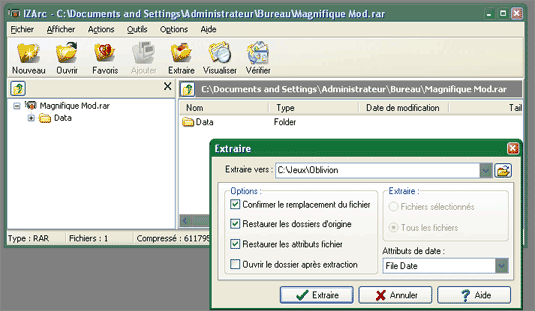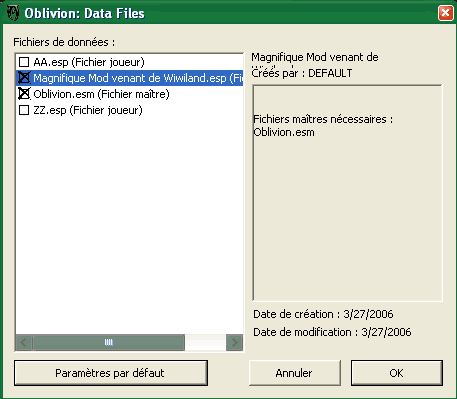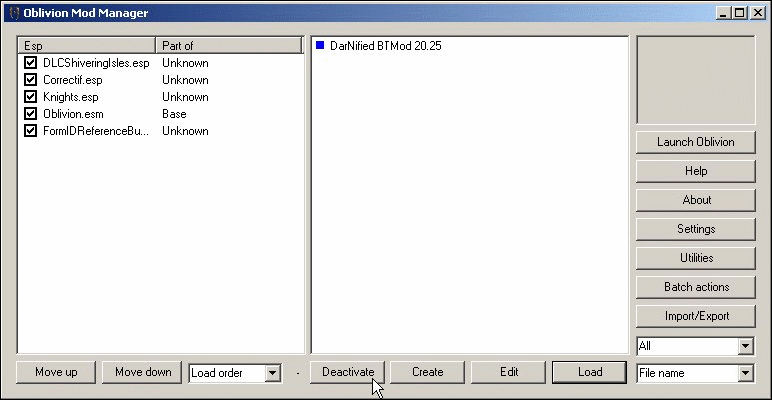Différences entre les versions de « Oblivion : Installer un mod »
| (10 versions intermédiaires par le même utilisateur non affichées) | |||
| Ligne 8 : | Ligne 8 : | ||
IZarc ayant quelques problemes pour ouvrir certaines archives (voir "forum de Wiwiland/Perdu dans l'Oblivion ?/Aide technique/Petit problème po cool" pour plus de détail) il est conseillé d'utilisé 7Zip. | IZarc ayant quelques problemes pour ouvrir certaines archives (voir "forum de Wiwiland/Perdu dans l'Oblivion ?/Aide technique/Petit problème po cool" pour plus de détail) il est conseillé d'utilisé 7Zip. | ||
==Où installer un mod ?== | ==Où installer un mod ?== | ||
[[Image:TutoCS2_install1.png|right|thumb|Ici l'archive contient déja un dossier Data]] | |||
Décompresser le mod dans votre répertoire ...\Oblivion\Data. | Décompresser le mod dans votre répertoire ...\Oblivion\Data. | ||
| Ligne 18 : | Ligne 18 : | ||
attention, si vous utilisez plusieurs mods il faudra décompresser les dossier (ex: sound ou texture) dans son identique dans le dossier Data. | attention, si vous utilisez plusieurs mods il faudra décompresser les dossier (ex: sound ou texture) dans son identique dans le dossier Data. | ||
== | |||
==Valider le mod dans le jeu== | |||
Dans la fenêtre windows qui permet de lancer le jeu (Menu - Fichiers de données) il faut bien prendre soin de cocher la case correspondant à l'esp du mod. | Dans la fenêtre windows qui permet de lancer le jeu (Menu - Fichiers de données) il faut bien prendre soin de cocher la case correspondant à l'esp du mod. | ||
| Ligne 37 : | Ligne 41 : | ||
* "Super mod de moi (modifie des dialogues).esp" = pas bon | * "Super mod de moi (modifie des dialogues).esp" = pas bon | ||
[ | Ensuite, pour les mods qui ne sont pas constitués d'un unique fichier esp, vous devrez certainement passer par l'étape de l'[[Oblivion : Archive Invalidation|Archive invalidation]]. Cette étape sert à indiquer à Oblivion d'utiliser les nouveaux fichier du mod plutôt que ceux qu'il utilise par défaut dans ses propres archives .BSA. | ||
Si un mod ne possède pas du tout de fichier .esp mais d'autre fichiers, l'étape d'Archive Invalidation est Obligatoire. | |||
Si le mod installé possède un fichier .esp et un fichier .bsa seulement, l'archive invalidation n'est pas requise. | |||
== Ordre de chargement des mods == | |||
Il sera parfois nécessaire de modifier l'ordre de chargement des mods. Ceci est uniquement requis ci deux mods modifient la même chose et que vous souhaitez choisir quelle modification prend le pas sur l'autre. | |||
Pour faire cela vous avez la possibilité d'utiliser deux logiciels : [http://oblimods.wiwiland.net/spip.php?article329 Wrye Bash] & [http://oblimods.wiwiland.net/spip.php?article331 Oblivion Mod Manager]. | |||
Pour éviter tous problèmes, l'ordre de chargement suivant doit être respecter : | |||
*Oblivion.esm | |||
*Correctif.esp | |||
*DLCShiveringIsles.esp | |||
*CorrectifSI.esp | |||
*Knights.esp | |||
*Correctif Knights.esp | |||
*Les DLC que vous avez (Ex : DLCVileLair.esp, DLCOverry.esp, ...) '''Attention :''' Chargez DLCBattlehornCastle.esp avant DLCFrostcrag.esp pour éviter un bogue. | |||
*Les correctifs associés aux DCL (Ex : Correctif VileLair.esp, Correctif Overry.esp, ...) | |||
*Vos mods... | |||
==Mods aux formats spéciaux== | |||
'''Avantage :''' Ils s'installent et se désinstalle facilement avec seulement quelques de manipulations, même pour un mod de remplacement de texture par exemple.<br> | |||
'''Désavantage :''' Vous devez absolument passer par des logiciels tiers. | |||
Pour la plupart des mods, il est inutile de passer par ces formats, car les BSA sont préférable (Car tout aussi simple à installer et sans avoir recourt à un logiciel tierce partie). Ces formats ne sont utiles que dans le cas ou les fichiers du mod ne peuvent pas être mis dans un BSA (Les BSA sont par exemple inutilisables pour les mods de remplacement de textures ou d'interface par exemple.) | |||
===Installation d'un mod au format BAIN=== | |||
Certains mods sont distribués en version BAIN et ils s'installent et se gère via [http://oblimods.wiwiland.net/spip.php?article329 Wrye Bash]. | |||
===Installation d'un mod au format OMOD=== | |||
Certains mods sont distribués en version OMOD avec une extension .omod. En d'autres mots, ils s'installent et se gère via [http://oblimods.wiwiland.net/spip.php?article331 Oblivion Mod Manager]. | |||
Pour installer par exemple le mod DarNified BTMod au format OMOD: | |||
*Il faut cliquer sur Load et via la boîte de dialogue sélectionner DarNified BTMod 20.25.omod. | |||
* Ensuite, vous le sélectionnez dans la colonne de droite et vous cliquez sur Activate pour l'activer et sur Desactivate pour le désactiver. | |||
*OMOD se charge de changer et restaurer tous les paramètres à votre place. | |||
[[Fichier:OMOD.gif]] | |||
==Questions réponses == | |||
'''Est il possible d'installer des mods en cours de partie ou est il préférable de commencer une nouvelle partie à chaque fois ?''' | |||
:La plupart des mods peuvent être installés / désinstallés en cours de partie, cependant pour certains mods qui touchent à beaucoup de choses, il est préférable de commencer sur une partie neuve. | |||
'''Peut on mettre des mods dans d'autres langue ?''' | |||
:C'est techniquement compatible. Mais vous risquez de voir des mots de cette autre langue un peu partout dans votre partie. | |||
'''Peut on mettre deux mods ayant la même fonction ou modifiant la même chose ?''' | |||
:Non, dans la plupart des cas ces mods entrent en conflit, se gênent l'un l'autre et le résultat peut être assez gênant. | |||
'''Peut on installer beacoups de mods ?''' | |||
:Oui, mais gardez à l'esprit que plus vous avez de mods, plus vous risquez d'avoir des bugs ou des conflits. | |||
Version actuelle datée du 15 août 2013 à 19:48
Comment ouvrir l'archive du mod ?
L'archive est un fichier en .7z (parfois .rar ou .zip). Ils peuvent tous être ouverts par IZArc ou 7-zip.
IZarc ayant quelques problemes pour ouvrir certaines archives (voir "forum de Wiwiland/Perdu dans l'Oblivion ?/Aide technique/Petit problème po cool" pour plus de détail) il est conseillé d'utilisé 7Zip.
Où installer un mod ?
Décompresser le mod dans votre répertoire ...\Oblivion\Data.
Si le mod compressé contient déjà un répertoire Data vous devez le décompresser dans ...\Oblivion.
attention, si vous utilisez plusieurs mods il faudra décompresser les dossier (ex: sound ou texture) dans son identique dans le dossier Data.
Valider le mod dans le jeu
Dans la fenêtre windows qui permet de lancer le jeu (Menu - Fichiers de données) il faut bien prendre soin de cocher la case correspondant à l'esp du mod.
PUIS
Si vous n'arrivez pas à cocher la case et qu'un message "Ceci n'est pas un fichier maître valable ou un fichier externe a Oblivion" apparaît, vérifiez que vous avez bien utilisé uniquement des caractères alphanumériques (chiffres et lettres : pas de parenthèses, points d'interrogation, etc.) dans le nom de votre esp.
Exemples :
- "Super mod de moi.esp" = bon
- "Super mod de moi (modifie des dialogues).esp" = pas bon
Ensuite, pour les mods qui ne sont pas constitués d'un unique fichier esp, vous devrez certainement passer par l'étape de l'Archive invalidation. Cette étape sert à indiquer à Oblivion d'utiliser les nouveaux fichier du mod plutôt que ceux qu'il utilise par défaut dans ses propres archives .BSA.
Si un mod ne possède pas du tout de fichier .esp mais d'autre fichiers, l'étape d'Archive Invalidation est Obligatoire.
Si le mod installé possède un fichier .esp et un fichier .bsa seulement, l'archive invalidation n'est pas requise.
Ordre de chargement des mods
Il sera parfois nécessaire de modifier l'ordre de chargement des mods. Ceci est uniquement requis ci deux mods modifient la même chose et que vous souhaitez choisir quelle modification prend le pas sur l'autre.
Pour faire cela vous avez la possibilité d'utiliser deux logiciels : Wrye Bash & Oblivion Mod Manager.
Pour éviter tous problèmes, l'ordre de chargement suivant doit être respecter :
- Oblivion.esm
- Correctif.esp
- DLCShiveringIsles.esp
- CorrectifSI.esp
- Knights.esp
- Correctif Knights.esp
- Les DLC que vous avez (Ex : DLCVileLair.esp, DLCOverry.esp, ...) Attention : Chargez DLCBattlehornCastle.esp avant DLCFrostcrag.esp pour éviter un bogue.
- Les correctifs associés aux DCL (Ex : Correctif VileLair.esp, Correctif Overry.esp, ...)
- Vos mods...
Mods aux formats spéciaux
Avantage : Ils s'installent et se désinstalle facilement avec seulement quelques de manipulations, même pour un mod de remplacement de texture par exemple.
Désavantage : Vous devez absolument passer par des logiciels tiers.
Pour la plupart des mods, il est inutile de passer par ces formats, car les BSA sont préférable (Car tout aussi simple à installer et sans avoir recourt à un logiciel tierce partie). Ces formats ne sont utiles que dans le cas ou les fichiers du mod ne peuvent pas être mis dans un BSA (Les BSA sont par exemple inutilisables pour les mods de remplacement de textures ou d'interface par exemple.)
Installation d'un mod au format BAIN
Certains mods sont distribués en version BAIN et ils s'installent et se gère via Wrye Bash.
Installation d'un mod au format OMOD
Certains mods sont distribués en version OMOD avec une extension .omod. En d'autres mots, ils s'installent et se gère via Oblivion Mod Manager.
Pour installer par exemple le mod DarNified BTMod au format OMOD:
- Il faut cliquer sur Load et via la boîte de dialogue sélectionner DarNified BTMod 20.25.omod.
- Ensuite, vous le sélectionnez dans la colonne de droite et vous cliquez sur Activate pour l'activer et sur Desactivate pour le désactiver.
- OMOD se charge de changer et restaurer tous les paramètres à votre place.
Questions réponses
Est il possible d'installer des mods en cours de partie ou est il préférable de commencer une nouvelle partie à chaque fois ?
- La plupart des mods peuvent être installés / désinstallés en cours de partie, cependant pour certains mods qui touchent à beaucoup de choses, il est préférable de commencer sur une partie neuve.
Peut on mettre des mods dans d'autres langue ?
- C'est techniquement compatible. Mais vous risquez de voir des mots de cette autre langue un peu partout dans votre partie.
Peut on mettre deux mods ayant la même fonction ou modifiant la même chose ?
- Non, dans la plupart des cas ces mods entrent en conflit, se gênent l'un l'autre et le résultat peut être assez gênant.
Peut on installer beacoups de mods ?
- Oui, mais gardez à l'esprit que plus vous avez de mods, plus vous risquez d'avoir des bugs ou des conflits.